Hvis du er interessert i å lese bøker, er det sannsynlig at du eier, har eid eller ønsker å eie en Kindle e-leser. Digitale bøker har endret spillet når det gjelder lesing, og du trenger ikke lenger stappe volum på volum inn i hverdagsvesken eller i feriekofferter når du bare kan bruke en e-bokleser i stedet. Dessverre har Amazon DRM (digital rights management) for å hindre deg i å lese disse bøkene på noe annet enn Amazons egne enheter eller apper.
Innhold
- Hvordan laste ned Kindle-bøkene dine fra Amazon
- Hvordan konvertere Kindle-bøker til PDF-filer med Caliber
- Hvordan konvertere Kindle-bøker til PDF-filer med Epubor
Moderat
20 minutter
Amazon Kindle-enhet
Amazon-konto
Epub eller Ultimate
Denne DRM-en har form av Amazons proprietære AZW-filformat, og det betyr at det er umulig å lese Kindle-bøker utenfor Kindle-boblen. Heldigvis kan denne DRM fjernes med visse gratis og betalte verktøy, selv om det er viktig å ikke dele disse bøkene med noen andre, ellers kan du finne deg selv i brudd på opphavsretten.
Å fjerne DRM slik at du kan konvertere Kindle-bøker til PDF-er er litt vanskelig, men når du først kjenner prosessen og de riktige programmene, blir det relativt enkelt og enkelt å gjøre massevis. Slik konverterer du Kindle-bøkene dine til PDF, slik at du kan lese favorittene dine på hvilken som helst enhet, ikke bare en Kindle- eller Kindle-app.
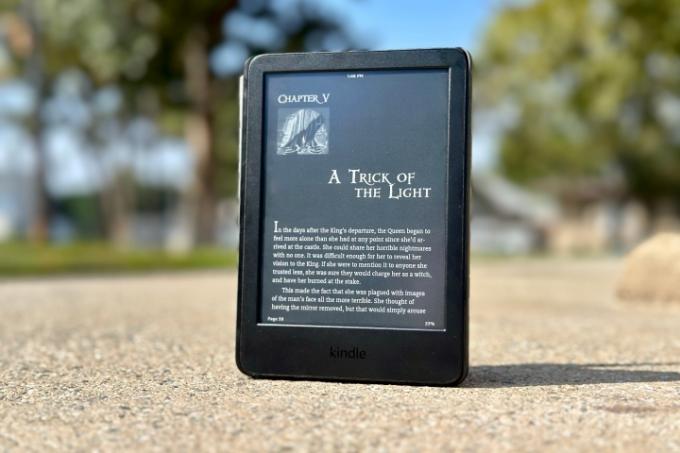
Hvordan laste ned Kindle-bøkene dine fra Amazon
Uansett hvordan du konverterer den, trenger du filen i utgangspunktet. Det er enkelt å laste ned en AZW-fil av boken din fra Amazon, men på grunn av DRM kan e-boken ikke lastes ned til hvilken som helst PC. Lesere må ha en maskinvare Kindle koblet til Amazon-kontoen sin. Ellers vil du se en feilmelding som sier: "Du har valgt innhold som ikke er kompatibelt med noen av de registrerte enhetene dine."
Trinn 1: Åpen Amazons nettsted, klikk på navnet ditt, og velg deretter Konto og lister på rullegardinmenyen.
Steg 2: Plukke ut Administrer innholdet og enhetene dine, velg deretter Bøker.

I slekt
- Beste Kindle-tilbud: Enorme rabatter lander på toppmodeller
- Hvorfor jeg byttet ut Kindle med en Android-telefon på $1800
- Er Kindle-bøker gratis? Slik leser du på Kindle uten å betale en krone
Trinn 3: Velg Flere handlinger knappen ved siden av mål-e-boken, og velg Last ned og overfør via USB.
Trinn 4: Et popup-vindu ber deg velge en registrert Kindle. Velg en og velg den gule nedlasting knapp.
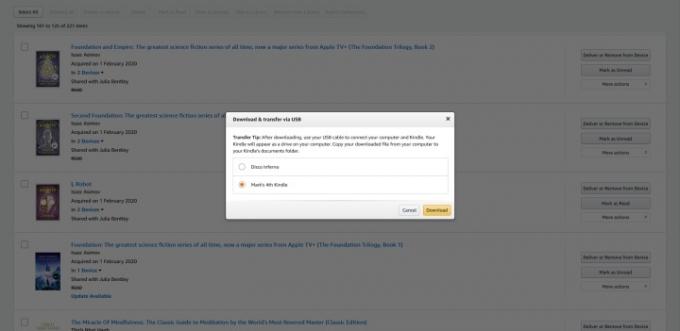
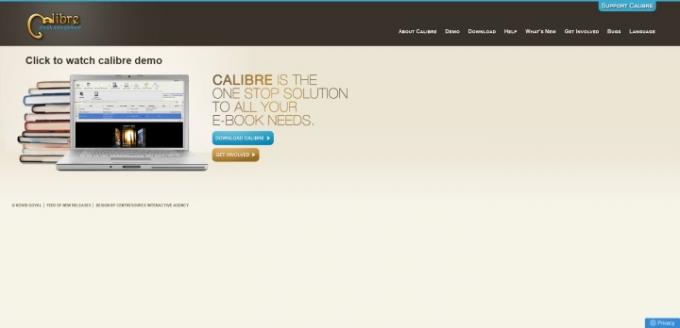
Hvordan konvertere Kindle-bøker til PDF-filer med Caliber
Caliber er en gratis app som utmerker seg ved å konvertere og samle store mengder digitale medier. Uansett hvilken lesefiltype du har å gjøre med, er sjansen stor for at Caliber kan håndtere det. Med mindre den har DRM, det vil si - da blir ting litt vanskeligere.
Heldigvis finnes det løsninger som betyr at du fortsatt kan bruke Caliber til å fjerne DRM fra Kindle-bøkene dine og konvertere dem til PDF-filer. Å, og best av alt? Det er helt gratis.
Trinn 1: For å fjerne DRM fra Kindle e-bøkene dine, må du laste ned en eldre versjon av Calibre, versjon 4.23.0.
Steg 2: Når du har lastet ned og installert programvaren, må du også laste ned Apprentice Alfs DRM Removal Tool. I stedet for den nyeste versjonen, vil du last ned og installer v6.8.1, som vil fungere med versjon 4 av Calibre.
Trinn 3: Bare klikk på DeDRM_tools zippet mappe for å laste den ned til datamaskinen din, og pakk deretter ut mappen ved å høyreklikke den og velge Trekk ut alt (eller hvordan du vanligvis vil pakke ut mapper på datamaskinen din). Den zippede filen på innsiden er den du skal bruke til å installere plugin-modulen.

Nå som du har både Caliber og plugin-modulen du trenger for å fjerne DRM, må du installere plug-in. Slik gjør du det.
Trinn 1: Åpne Caliber, og velg Preferanser øverst til høyre.
Steg 2: Velg nå Plug-ins og så Last inn plug-in fra filen.
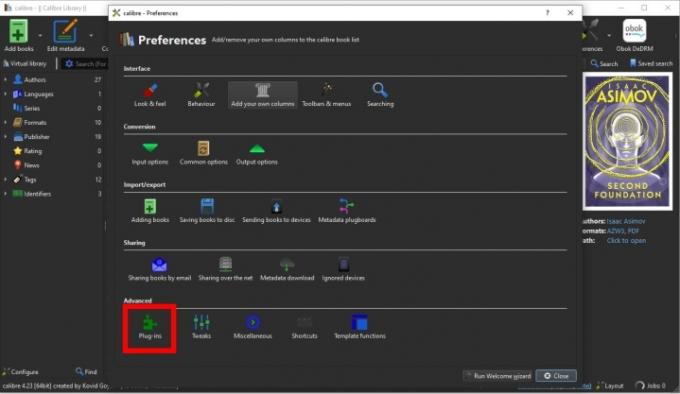
Trinn 3: Finn og velg den zippede DeDRM-filen.
Hvis det ikke ser ut til å fungere, husk at du må pakke ut den første filen du lastet ned og deretter bruke den zippede filen innsiden den originale nedlastingen.

Trinn 4: Velge Ja og plugin-modulen installeres.
Trinn 5: En av egenskapene til denne plug-in er at du må inkludere et Kindle-serienummer for at det skal fungere. For å gjøre dette, må du gå tilbake til plugin-menyen ved å gå til Innstillinger > Plug-ins.
Trinn 6: Åpne Filtype og dobbeltklikk på DeDRM-oppføringen.

Trinn 7: Plukke ut eInk Kindle-bøker.
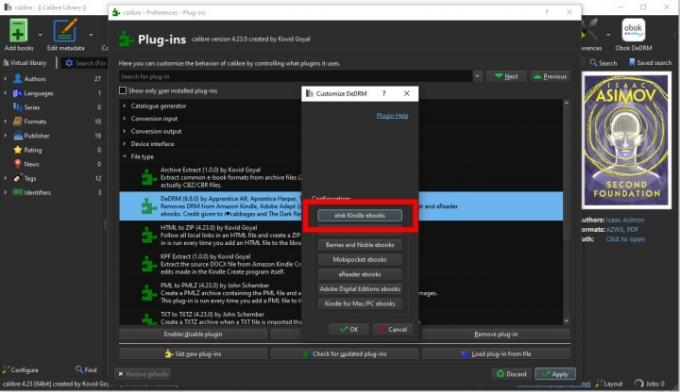
Trinn 8: Nå må du finne og skrive inn Kindle-serienummeret ditt. Gå til Innstillinger > Alle innstillinger > Enhetsalternativer > Enhetsinformasjon på Kindle. Du bør se informasjon om Kindle, inkludert serienummeret.
Hvis du er usikker på hvor du finner serienummeret til din Kindle, kan du en rask google av "serieplassering" pluss Kindle-modellen din, f.eks. "10. gen Papirhvit", burde hjelpe.
Trinn 9: Skriv inn serienummeret uten mellomrom i Calibre. Det skiller også mellom store og små bokstaver, så sørg for å skrive det inn med store bokstaver hvis det er stort, ellers vil det ikke fungere.
Trinn 10: Klikk Lukk, deretter OK, klikk deretter Søke om.

Du er endelig klar til å faktisk konvertere noen bøker. Heldigvis er det ganske enkelt herfra.
Trinn 1: Plukke ut Legg til bøker og finne den nedlastede filen. Velge Åpen og det vil bli importert til Caliber og DRM fjernet.
Steg 2: Høyreklikk på den importerte boken og gå til Konverter bøker > Konverter individuelt.
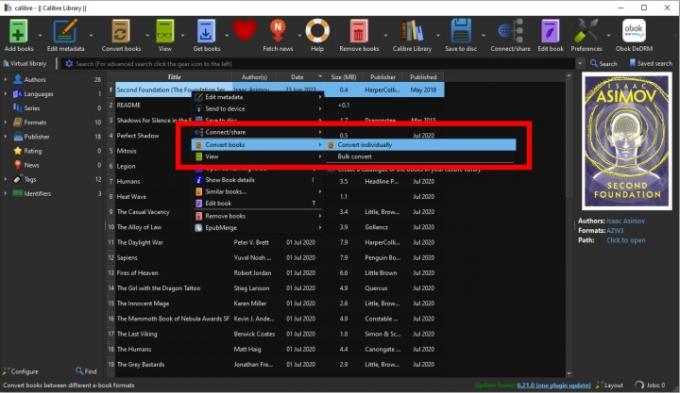
Trinn 3: Sørg for at Utgående format er satt til PDF og velg OK.
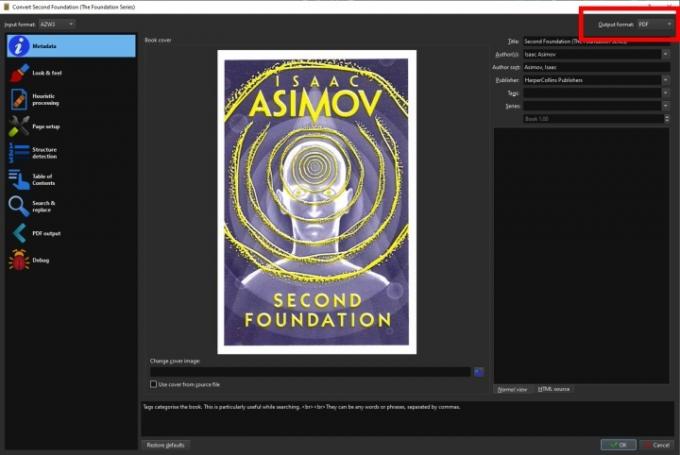
Trinn 4: Caliber vil nå begynne å konvertere boken din. Du kan holde øye med den ved å klikke på Arbeidsplasser knappen nederst til høyre.
Trinn 5: Når konverteringen er fullført, velg Bane: Klikk for å åpne for å åpne mappen som inneholder den konverterte filen.

Hvordan konvertere Kindle-bøker til PDF-filer med Epubor
Epubor kan skryte av at den er i stand til å bli kvitt DRM fra alle Amazons Kindle-e-bøker, og den hevder også at den kan fjerne DRM fra Adobe, Sony, Kobo og Google e-bøker for å starte opp. Dessverre er det ikke et gratis alternativ og koster $25 for et års lisens. Det er en 30-dagers gratis prøveversjon du kan dra nytte av for å teste om den fungerer for deg, men bare den gratis prøveversjonen konverterer 20 % av boken, noe som betyr at du må kjøpe fullversjonen hvis du vil lese mer enn en femtedel av en bok.
Epubor er ekstremt enkel å bruke sammenlignet med Caliber ovenfor, og dette rettferdiggjør langt på vei lisensavgiften før bruk. Men vi anbefaler at du bruker den når du har mange e-bøker å konvertere på en gang, og sørger for at du får valuta for pengene.
Trinn 1: Start med Last ned Epub eller Ultimate for Windows eller Mac. Når den er lastet ned, installer og åpne den.
Steg 2: Som nevnt må du skrive inn registrerings-e-post og kode for å låse opp fullversjonen. Hvis du vil teste den ut uten å kjøpe ennå, klikker du bare på den røde x for å lukke kodeinntastingsboksen.

Trinn 3: Importer AZW-filen din ved å dra den inn i Epub eller ved å velge den store Legg til knappen øverst i programmet.
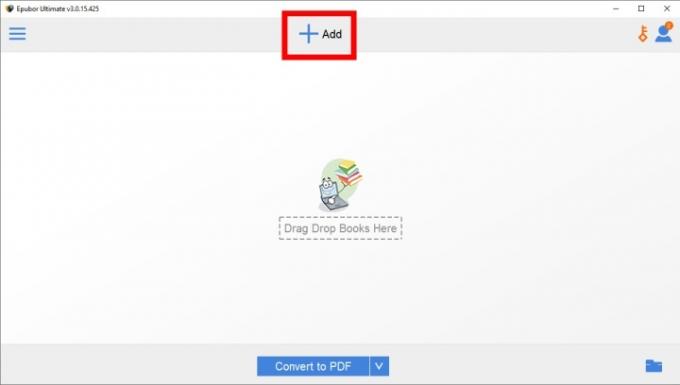
Trinn 4: En popup vil fortelle deg at DRM blir fjernet.
Trinn 5: Når den er importert, velg rullegardinknappen nederst i programmet og velg PDF.
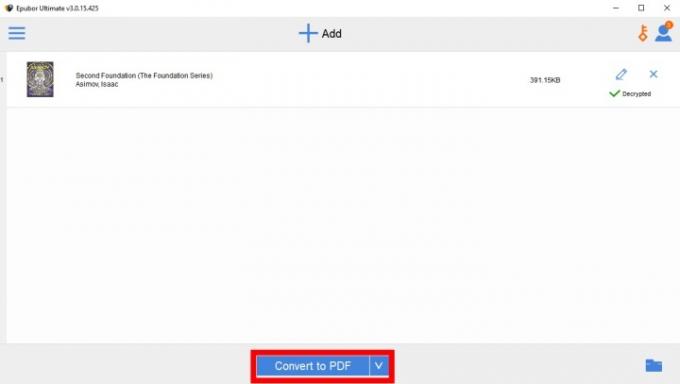
Trinn 6: Plukke ut Konverter til PDF. Vent til den er ferdig behandlet.
Trinn 7: For å finne den konverterte PDF-filen, høyreklikk på boken og velg Utforsk konvertert fil.
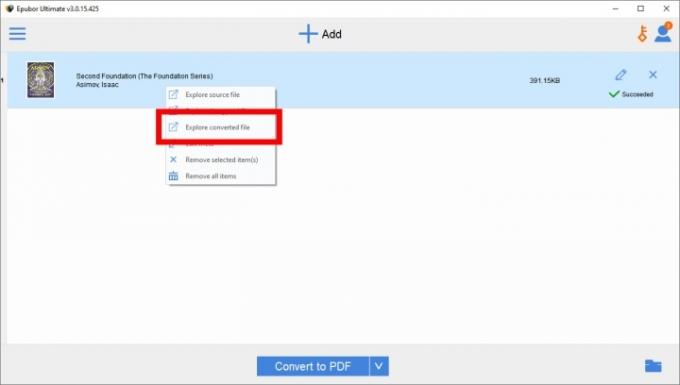
Husk at du aldri bør dele en DRM-fri e-bok med noen andre, da dette er et brudd på loven om opphavsrett.
Leter du etter noe nytt å lese? Vi har en liste over de beste gratis e-bøkene på Kindle, i tillegg til de beste måtene å finne gratis e-bøker andre steder også.
Redaktørenes anbefalinger
- Hvor mye koster Kindles på Prime Day 2023? Våre spådommer
- Hvordan dele Kindle-bøker med familie og venner
- Kindle Paperwhite kommer nå i to fantastiske nye farger
- Hvordan Kindle Scribe stille ble min favorittdings i 2022
- Den beste Kindle i 2023: her er de beste Kindle for lesing



